⊙Cara Mengatasi Folder Tidak Bisa Dibuka
Akan tetapi sebelum kita membahas lebih jauh mengenai Cara Mengatasi Folder Tidak Bisa Dibuka, sepertinya tidak ada salahnya bila kami menyapa Sobat pembaca terlebih dahulu. Bagaimana kabar sobat semuanya? Semoga saja sobat sehat dan selalu diliputi kebahagiaan. Baiklah daripada kelamaan, mari kita simak ulasan lengkapnya dibawah ini.
Ulasan Lengkap Cara Mengatasi Folder Tidak Bisa Dibuka
Salah satu masalah yang mungkin terjadi pada PC Windows adalah folder yang tiba-tiba tidak bisa dibuka.
Folder yang tidak bisa dibuka tentu akan membuat kamu panik dan bingung, apalagi jika di dalam folder tersebut berisi file penting.
Untuk mengatasinya, silahkan simak artikel ini hingga selesai.
Penyebab Folder Tidak Bisa Dibuka
Masalah tersebut bisa terjadi karena beberapa penyebab, diantaranya yaitu:
- File Explorer error atau muncul bug
- Terjadi bug atau error pada sistem operasi
- Penyimpanan terlalu penuh
- Cache menumpuk
- Terdapat virus
Cara Mengatasi Folder Tidak Bisa Dibuka
Berikut ini beberapa cara untuk mengatasi folder yang tidak bisa dibuka di PC Windows.
Cara ini dapat digunakan untuk Windows 7, Windows 8, dan Windows 10. Namun disini saya menggunakan Windows 10, jadi jika kamu menggunakan versi Windows lain mungkin akan ada sedikit perbedaan tampilan.
1. Restart File Explorer
Cara pertama yang dapat kamu coba yaitu dengan melakukan restart file explorer.
Karena bisa jadi terdapat sistem yang error pada file explorer yang membuat folder tidak dapat dibuka.
Dengan melakukan restart, maka file sistem yang error tersebut akan memulai kembali dengan normal.
Berikut langkah-langkahnya:
- Tekan tombol Ctrl + Shift + Esc untuk membuka Task Manager.
- Pada tab Processes, silahkan cari dan pilih Windows Explorer.
- Jika sudah, silahkan klik tombol Restart yang ada di sudut kanan bawah.
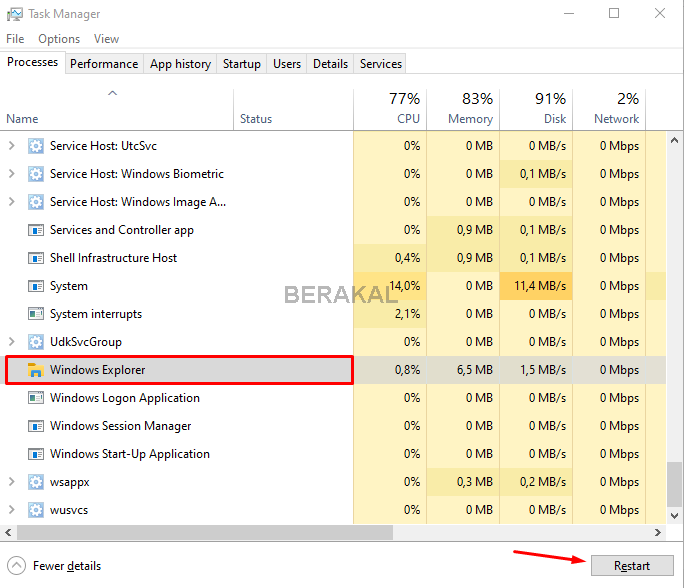
- Tunggu hingga proses restart file explorer selesai.
Setelah kamu melakukan langkah-langkah tersebut, silahkan coba untuk membuka folder yang tadinya tidak bisa dibuka.
Harusnya dengan melakukan cara tersebut masalah folder tidak dapat dibuka sudah teratasi.
2. Restart PC
Melakukan restart PC dapat mengatasi berbagai masalah sistem Windows termasuk folder yang tidak bisa dibuka.
Jika dengan melakukan restart file explorer masalah tersebut belum juga teratasi, maka kamu bisa memilih untuk melakukan restart komputer kamu.
Untuk melakukan restart PC pasti kamu sudah mengetahui caranya, kamu hanya perlu menekan tombol Windows lalu memilih opsi Power dan pilih restart.
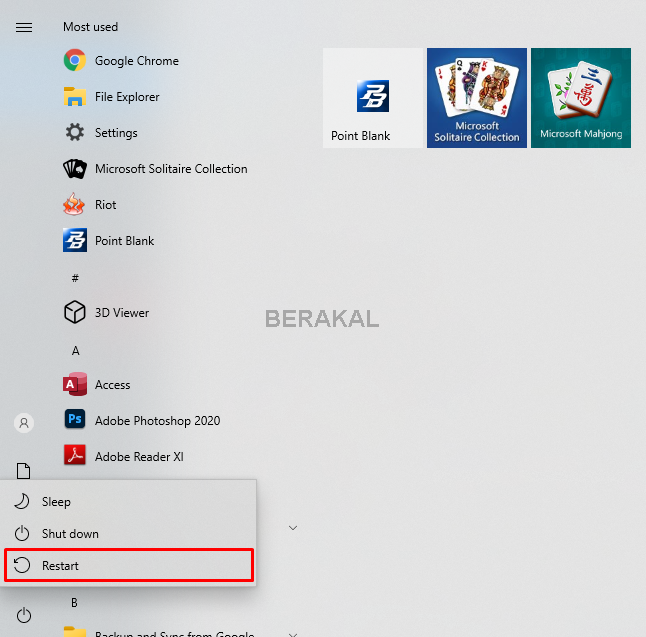
Setelah proses restart selesai, seharusnya masalah tersebut sudah teratasi.
Silahkan coba untuk membuka folder yang sebelumnya tidak bisa kamu buka sama sekali.
3. Bersihkan Cache
Folder yang tidak bisa dibuka bisa saja terjadi karena banyaknya cache atau file sampah yang ada di laptop kamu.
Banyaknya file cache yang menumpuk bisa mengakibatkan space memory penuh dan muncul berbagai bug.
Untuk itu, silahkan hapus semua cache yang ada di laptop kamu, berikut caranya:
- Buka Start Menu lalu pilih Settings.
- Pada jendela Settings, silahkan pilih menu System.
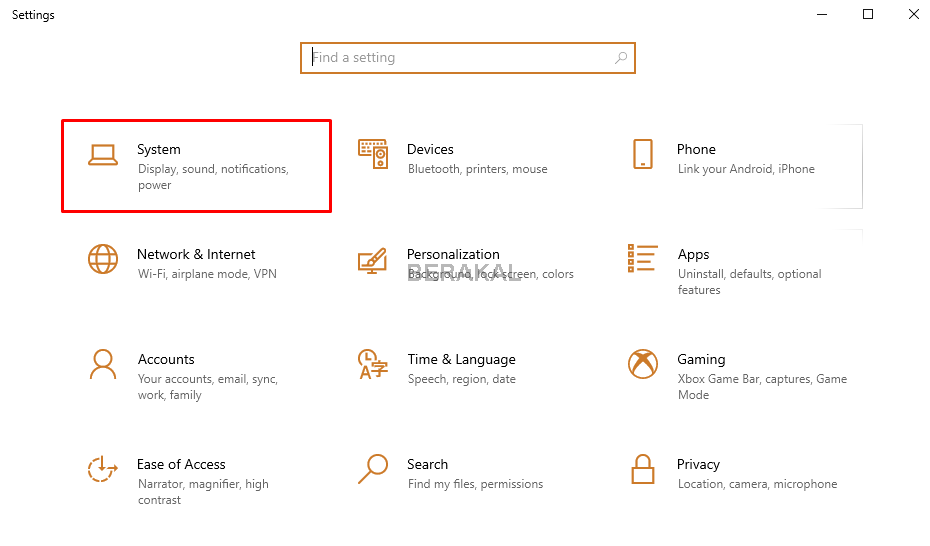
- Selanjutnya pilih opsi Storage, lalu klik Temporary Files.
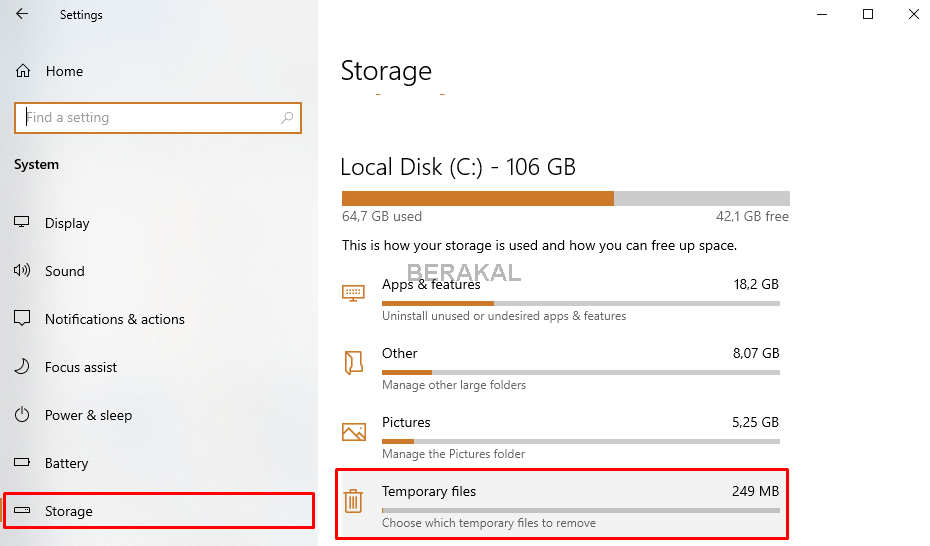
- Terakhir, silahkan centang beberapa opsi yang ingin kamu hapus.

- Jika sudah, klik tombol Remove files.
- Tunggu hingga proses penghapusan selesai.
Setelah kamu menghapus cache tersebut, kini kapasitas penyimpanan laptop kamu akan bertambah.
Selain itu, folder yang tadinya tidak dapat dibuka kini sudah bisa dibuka kembali.
4. Update Windows
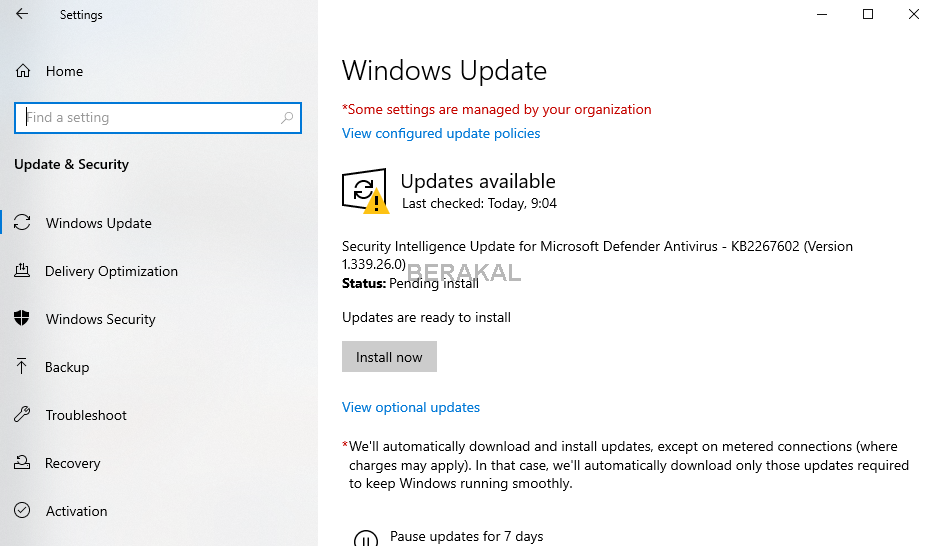
Jika kamu jarang melakukan update Windows, kemungkinan besar itu akan menjadi penyebab kenapa folder tidak bisa dibuka.
Update Windows sendiri sangat berguna untuk mendapatkan file baru dan file perbaikan bug atau error yang ada pada versi Windows yang sedang kamu gunakan.
Biasanya jika ada update terbaru akan muncul notifikasi dari Windows. Namun jika kamu tidak mendapatkan notifikasi tersebut, kamu bisa melakukannya secara manual.
Pertama silahkan buka Start Menu, lalu ketik Check for Updates, setelah itu silahkan lakukan update jika tersedia.
5. Scan Virus
Folder yang tidak bisa dibuka di PC Windows juga sering disebabkan karena adanya virus yang menyerang komputer tersebut.
Untuk mengatasi dan memperbaiki hal tersebut, kamu harus melakukan scan virus secara menyeluruh menggunakan aplikasi antivirus yang ada di PC kamu.
Untuk pengguna Windows 10, kamu sudah dibekali dengan Antivirus Microsoft Windows Defender yang sudah sangat kuat untuk menangkal berbagai ancaman virus.
Berikut cara melakukannya:
- Buka Start Menu, lalu ketik Windows Security.
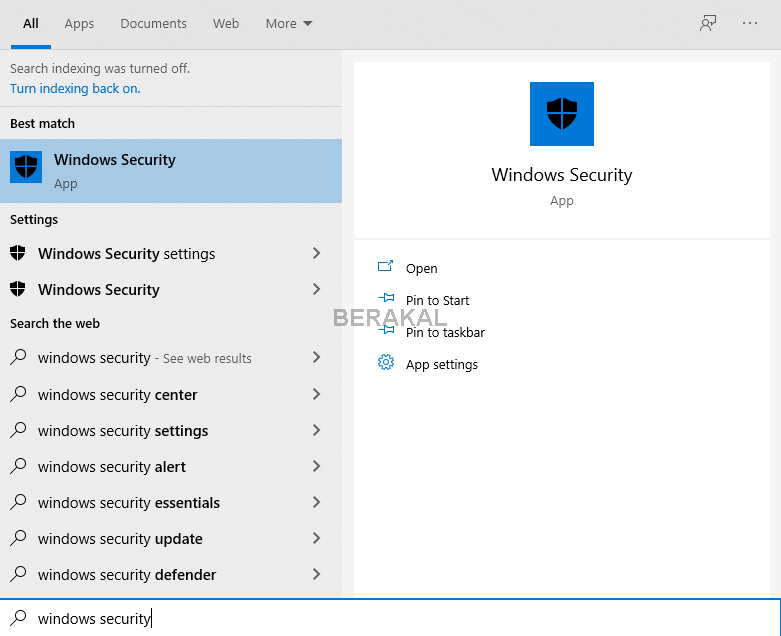
- Pilih opsi Virus & threat protection.
- Klik tombol Quick Scan untuk mulai proses Scanning.
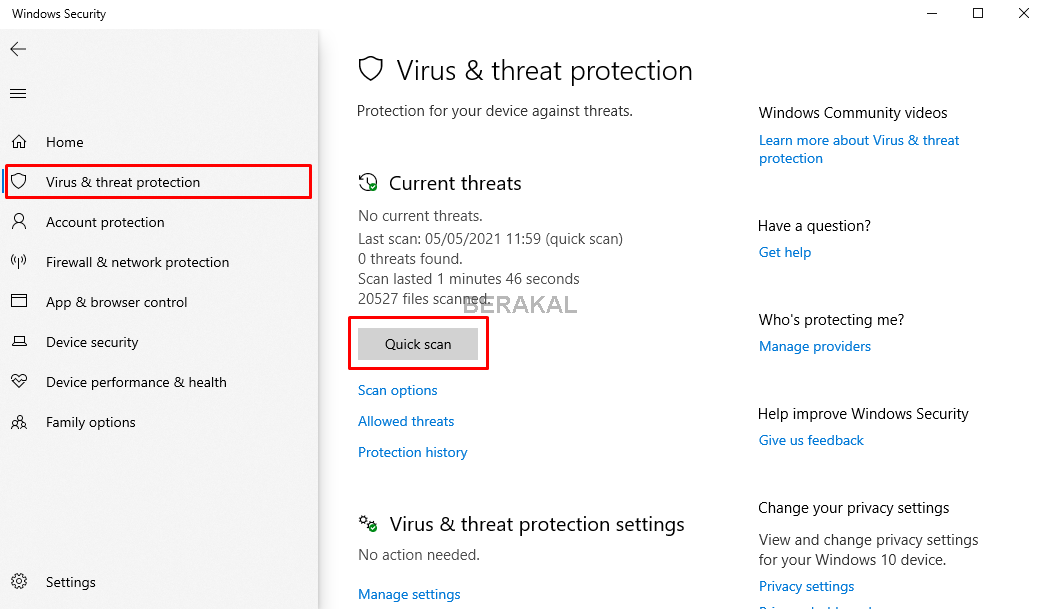
- Jika ternyata muncul berbagai virus yang ditemukan, segera hapus virus tersebut.
Setelah proses scanning virus selesai, silahkan restart PC kamu terlebih dahulu agar hasil yang didapatkan lebih maksimal.
Setelah itu, silahkan coba untuk membuka kembali folder tersebut.
6. Restore File Explorer Default
Masalah folder tidak dapat dibuka juga bisa terjadi karena adanya pengaturan yang salah pada file explorer.
Hal tersebut mungkin saja terjadi jika sebelumnya kamu pernah mengganti pengaturan pada file explorer.
Untuk itu, kamu bisa melakukan reset pengaturan file explorer menjadi default, berikut caranya:
- Buka Windows Explorer.
- Klik tab View > Options > Change folder and search options.
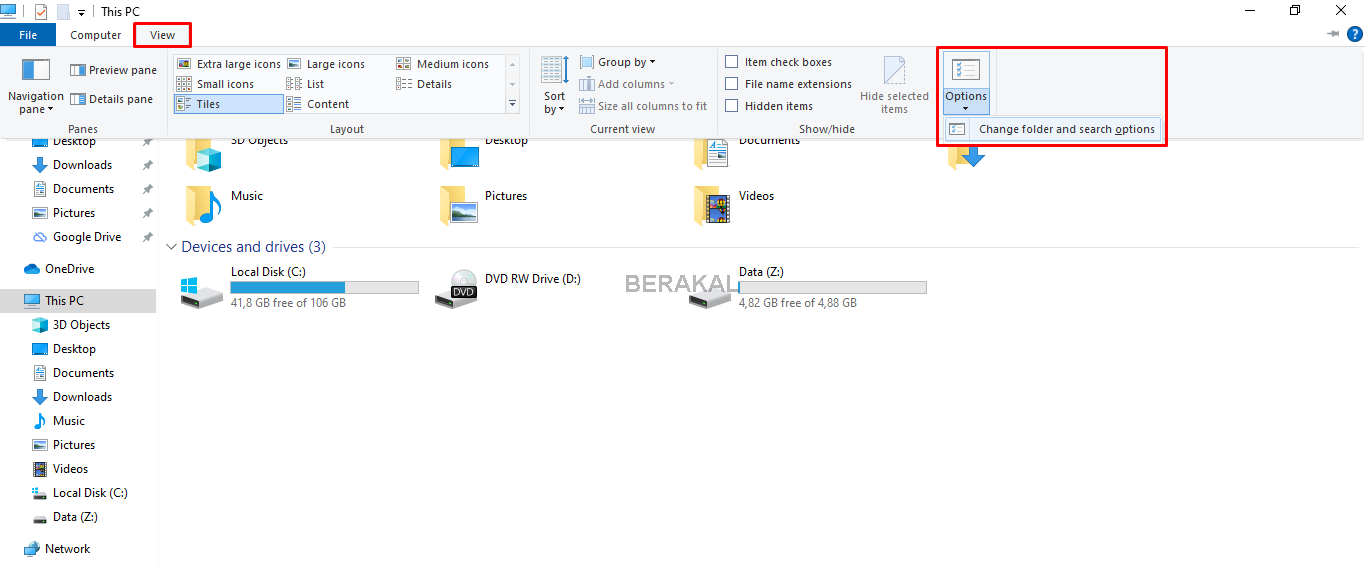
- Akan muncul sebuah jendela, klik tombol Restore Defaults.
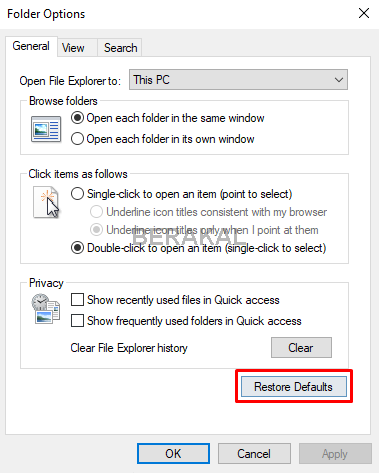
- Selesai
Pelajari juga: Cara Mengunci Folder.
7. Tambah Virtual Memory
Jika masalah yang kamu alami disebabkan oleh penyimpanan yang penuh, selain dengan menghapus cache, kamu juga bisa menambahkan virtual memory.
Berikut langkah-langkahnya:
- Buka Run dengan menekan tombol Windows + R secara bersamaan.
- Ketik sysdm.cpl lalu tekan Enter atau klik OK.
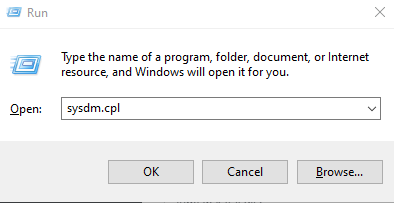
- Pilih tab Advanced lalu klik Settings pada kolom Performance.
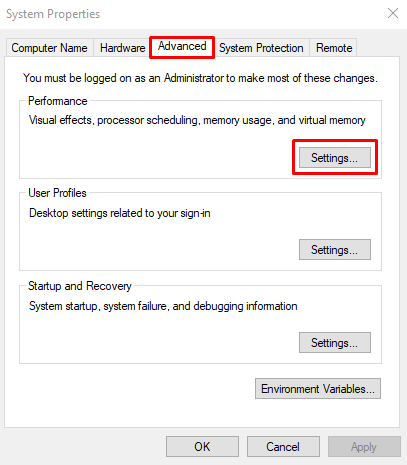
- Klik kembali tab Advanced, kemudian klik tombol Change pada kolom Virtual Memory.
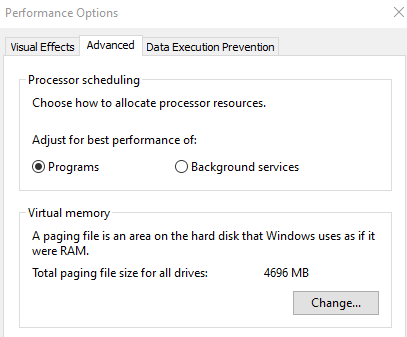
- Hilangkan tanda centang pada kotak Automatically manage paging file size all drives.
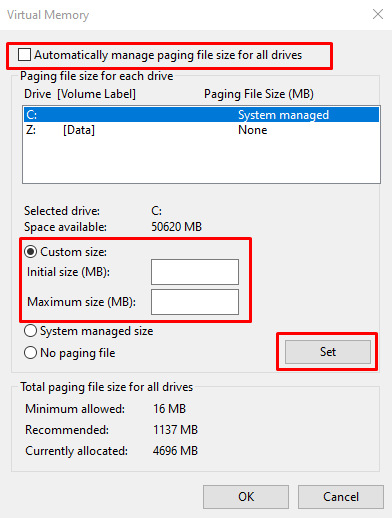
- Pilih partisi Disk kamu lalu klik opsi Custom Size, masukkan nilai memory yang akan kamu tambahkan.
- Jika sudah klik tombol Set lalu klik OK
Baca: Tidak Bisa Buat Folder Baru
8. File Checker
Jika masalah tersebut terjadi karena file sistem yang corrupt atau bahkan terhapus, maka kamu bisa mengatasinya dengan fitur SFC (System File Checker).
Fitur tersebut bisa membantu kamu untuk mendeteksi dan memperbaiki file sistem yang rusak.
Untuk melakukannya, silahkan simak langkah-langkah berikut:
- Buka Start Menu, lalu ketik CMD.
- Klik kanan aplikasi Command Prompt lalu pilih opsi Run as Administrator.
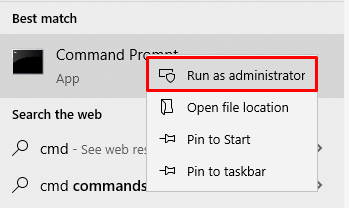
- Setelah jendela CMD terbuka, ketik perintah sfc /scannow, lalu tekan Enter.
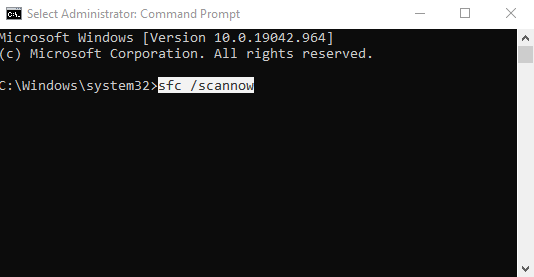
- Silahkan tunggu hingga proses scanning selesai.
- Jika sudah, silahkan lakukan Restart komputer kamu.
9. Install Ulang
Langkah terakhir jika semua cara di atas tidak berhasil yaitu dengan melakukan Install ulang Windows.
Melakukan instal ulang Windows terbukti sangat efektif untuk mengatasi berbagai masalah yang ada pada file sistem Windows itu sendiri, salah satunya yaitu folder yang tidak bisa dibuka.
Untuk melakukannya, silahkan simak artikel mengenai cara install Windows
The post Cara Mengatasi Folder Tidak Bisa Dibuka appeared first on Berakal.
Itulah tadi ulasan tentang Cara Mengatasi Folder Tidak Bisa Dibuka yang dapat kami sampaikan untuk Sobat pembaca semuanya. Tak lupa kami ucapkan banyak terima kasih karena sudah mengunjungi situs pakarapk. blogspot. com dan membaca urian diatas hingga selesai. Semoga apa yang kami sampaikan diatas dapat menambah wawasan kita semuanya, tertama untuk Anda yang memang sedang mencarinya. Ingat untuk selalu bahagia dan sampai jumpa di postingan selanjutnya. ARTIKEL PILIHAN PEMBACA :
Comments
Post a Comment